Winaero Tweaker
Winaero Tweaker - одна з найвідоміших програм з управління настройками операційної системи Windows. У ній реалізовано безліч необхідних інструментів, які використовуються для активації або відключення певних функцій ОС. Це може бути, наприклад, вбудований захисник або параметри персоналізації.
Що стосується непотрібних стандартних додатків в Windows 10, то через Winaero Tweaker відключається Cortana, Windows Ink Workspace і додатково встановлені рішення з Microsoft Store. Для здійснення поставленого завдання слід лише відшукати відповідний пункт в меню і відзначити його галочкою, а всі зміни вступлять в силу відразу ж після перезавантаження комп'ютера.
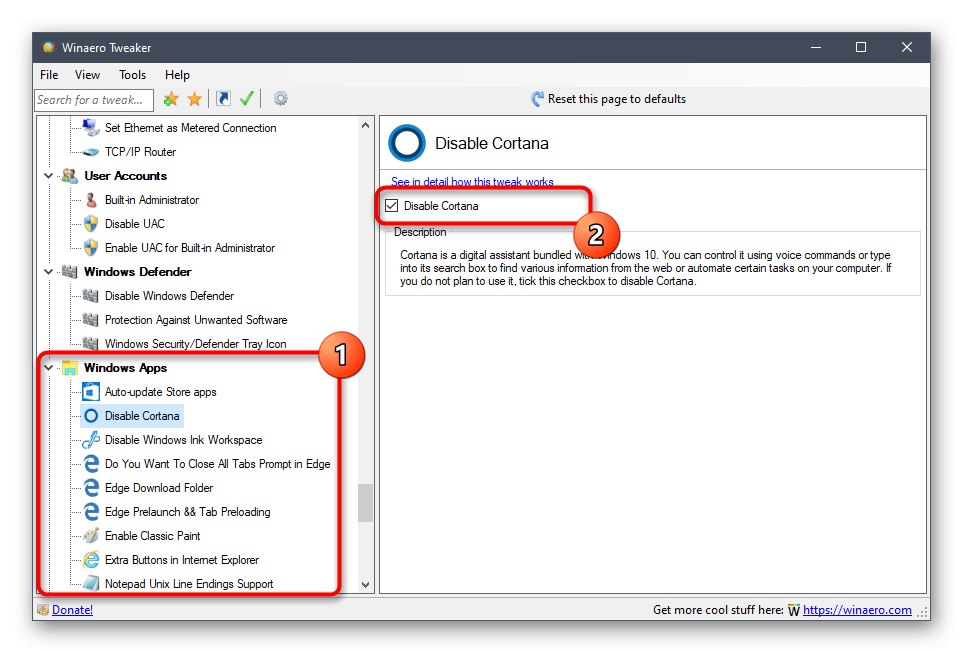
Якщо вас зацікавила ця рішення, варто звернути увагу і на список всіх інших можливостей. Вони допоможуть налаштувати поведінку Віндовс 10 під себе, забезпечивши максимальну швидкодію і комфортність взаємодії. На офіційному сайті Winaero Tweaker є детальні описи всіх інструментів, тому зупинятися на кожному з них не будемо, а згадаємо лише те, що в самому ПО при виборі опції відображається короткі відомості про неї, а також вказуються файли, які будуть змінені. Відсутність російської мови - єдиний мінус цього софта, що може викликати утруднення в розумінні у початківців користувачів.
Завантажити Winaero Tweaker з офіційного сайту
WinPurify
WinPurify - ще одне просунуте програмне забезпечення, що дозволяє управляти різними параметрами Віндовс 10, куди входить і відключення непотрібних стандартних додатків. Для цього користувачеві слід перейти в категорію «Apps and Applications», Де знаходиться список всіх інструментів, які можна відключити. Переміщайте відповідні повзунки, щоб міняти стан певних параметрів. Враховуйте, що в цій же вкладці знаходяться і інструменти, що дозволяють видалити стандартні програми, що іноді стає корисним у різних ситуаціях.
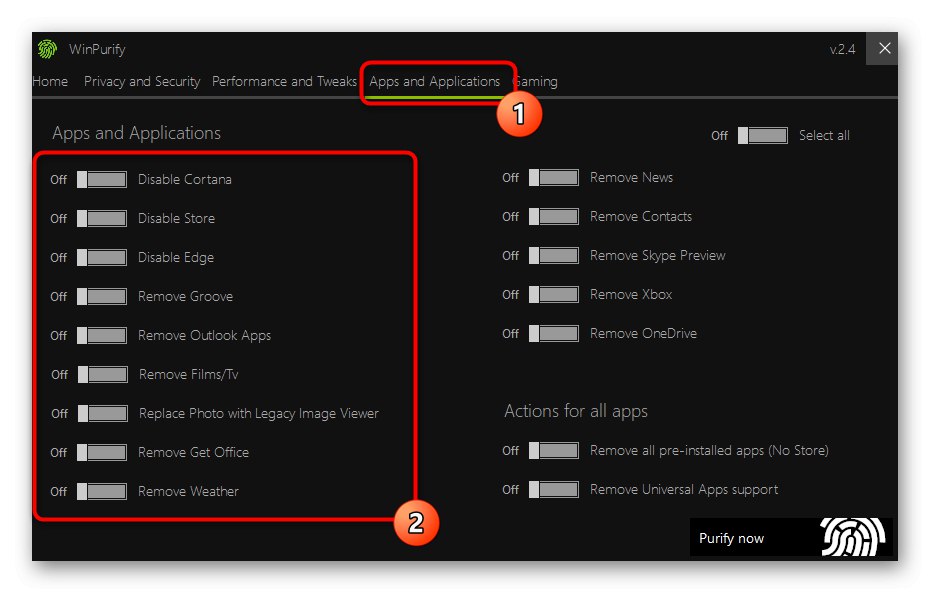
Всі інші функції, присутні в WinPurify, спрямовані на управління поведінкою операційної системи. Це відключення інструментів стеження, аналізаторів, автоматично створюються точок відновлення, встановленого захисника і ін. Практично всі дії в даному ПО здійснюються шляхом переміщення повзунків в різний стан, тому з управлінням не виникне проблем навіть у новачків. Описи елементів тут не дуже великі, багато назв знайомі кожному, тому відсутність російської мови інтерфейсу теж не повинно стати проблемою.
Завантажити WinPurify з офіційного сайту
W10Privacy
З назви програми W10Privacy вже зрозуміло, що вона націлена на регулювання конфіденційності, однак тут є і кілька корисних опцій, які стануть в нагоді для відключення непотрібних стандартних додатків. Основні маніпуляції здійснюються на вкладці «Фонові додатки», Де слід відшукати необхідну рядок з назвою інструменту і відзначити її галочкою, щоб відключити фонову службу. Після цього вибрані додатки будуть запущені тільки в тому випадку, якщо сам користувач захоче цього, клацнувши по виконуваного файлу. Додатково можна перейти в «Internet Explorer» і «OneDrive», Щоб налаштувати поведінку цих рідко використовуваних компонентів.
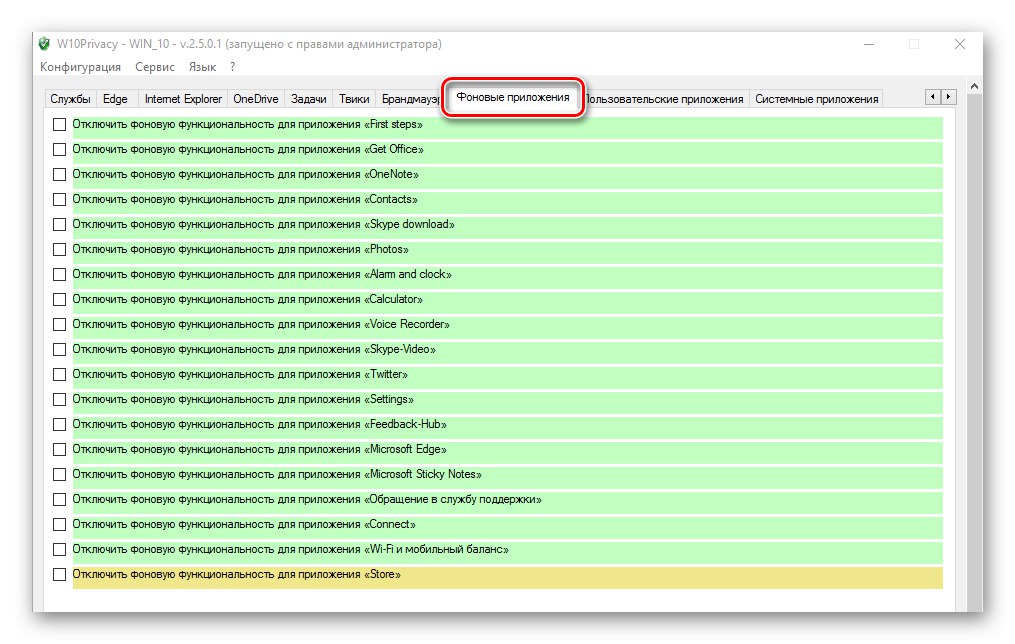
Якщо після ознайомлення зі списком програм ви зрозуміли, що якісь з них можна зовсім видалити, використовуйте для цього вкладки «Користувальницькі додатки» або «Системні додатки». Тут відзначте галочками необхідні пункти і підтвердіть повну деінсталяцію ПО, а по завершенні рекомендується перезавантажити ПК, щоб відбулася повна очистка від залишкових файлів і при створенні нового сеансу ви не зіткнулися з тим, що якісь з віддалених додатків все ще працюють фоном. Інші параметри, присутні W10Privacy, націлені на спільне управління ОС, а детальну інформацію з цього приводу ми пропонуємо прочитати в повноформатному огляді на нашому сайті за посиланням нижче.
DoNotSpy10
DoNotSpy10 - ще один інструмент, спрямований на відключення стеження в Windows 10, де присутні і функції деактивації софта. Весь його інтерфейс уміщається в одному вікні зі списком, переглядаючи який, ви можете визначати, які параметри варто залишити активними, а які потрібно відключити. Дійшовши до списку зі додатками, відзначте необхідні з них галочками, а потім застосуйте налаштування, щоб програма внесла зміну в ключі реєстру або видалила файли з автозавантаження.
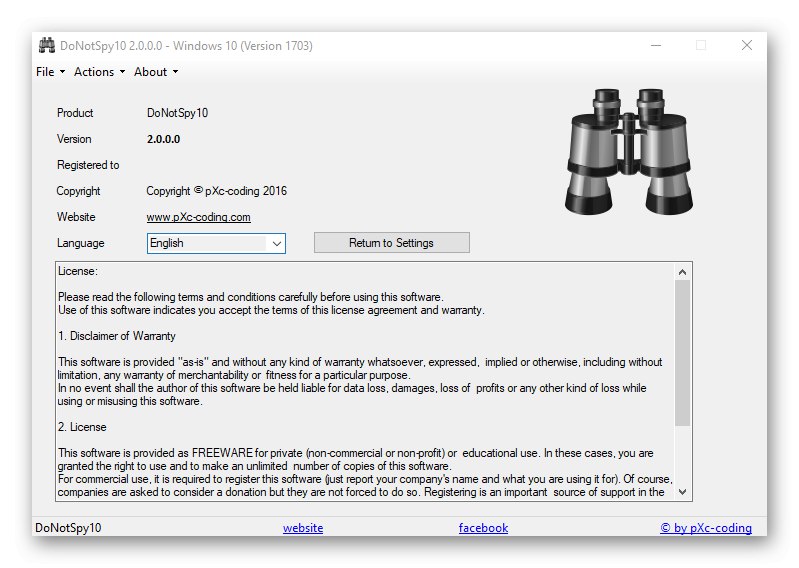
Якщо збираєтеся змінювати і інші параметри, що відповідають за поведінку ОС, краще відразу створити точку відновлення, задіявши стандартну функціональність DoNotSpy10, адже це допоможе в разі проблем з працездатністю Віндовс повернути все до попереднього стану. Додатково читайте і присутні опису, щоб мати точне уявлення про роботу кожного елемента. Завантажити і почати використання DoNotSpy10 можна безкоштовно, але деяким користувачам доведеться витратити трохи часу на освоєння англомовного інтерфейсу.
Shut Up 10
На завершення поговоримо про багатофункціональному софт під назвою Shut Up 10, в якому розробники зібрали величезну кількість найрізноманітніших налаштувань, що дозволяють управляти станом операційної системи. Уже за стандартом ви можете відключити антивірус, поновлення, обмежити передачу конфіденційних даних і встановити інші заборони деякі частини Windows 10. Поведінка деяких стандартних додатків налаштовується через окремі розділи Shut Up 10, де присутній відповідний повзунок, що дозволяє відключити ту ж Кортану, OneDrive і інші встановлені компоненти.
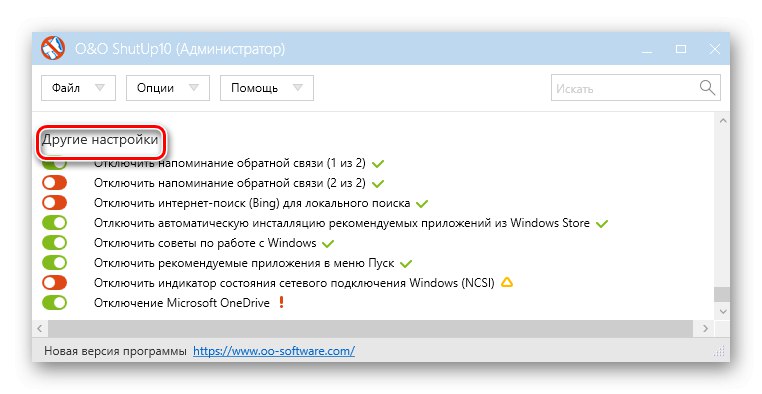
Якщо ж ви зацікавлені в тому, щоб прибрати з меню «Пуск» рекомендовані програми, що відповідає за цю дію функцію теж можна знайти в Shut Up 10, звернувшись до розділу «Інші настройки». Величезною перевагою буде наявність російської мови, адже локалізація допоможе звичайним користувачам швидко розібратися з усіма присутніми пунктами і зрозуміти, які з них відключати або активувати. Не забудьте про створення резервних копій і збереженні поточних налаштувань у вигляді окремого файлу, щоб в разі чого швидко відновити початковий стан параметрів ОС.
Існує й інше програмне забезпечення, спрямоване на повну деінсталяцію стандартних додатків Windows 10. Якщо ж ви зацікавлені у використанні саме таких рішень, радимо ознайомитися з оглядом на найпопулярніші з них в матеріалі на нашому сайті за посиланням нижче.
Докладніше: Програми для видалення стандартних програм в Windows